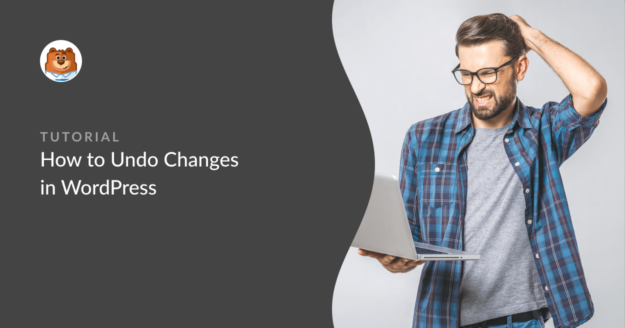Riepilogo AI
Volete annullare le modifiche in WordPress e ripristinare un post o un modulo a una versione precedente?
In questo post vi mostreremo come annullare le modifiche sul vostro sito WordPress.
Create ora il vostro modulo WordPress
Come annullare le modifiche in WordPress
In questo articolo
Come annullare le modifiche in un post o in una pagina
L'editor di WordPress consente di annullare le modifiche premendo la freccia rivolta all'indietro in alto a sinistra nella barra degli strumenti. È anche possibile utilizzare le scorciatoie da tastiera (Ctrl+Z su Windows e Command+Z su Mac) per annullare la modifica più recente.
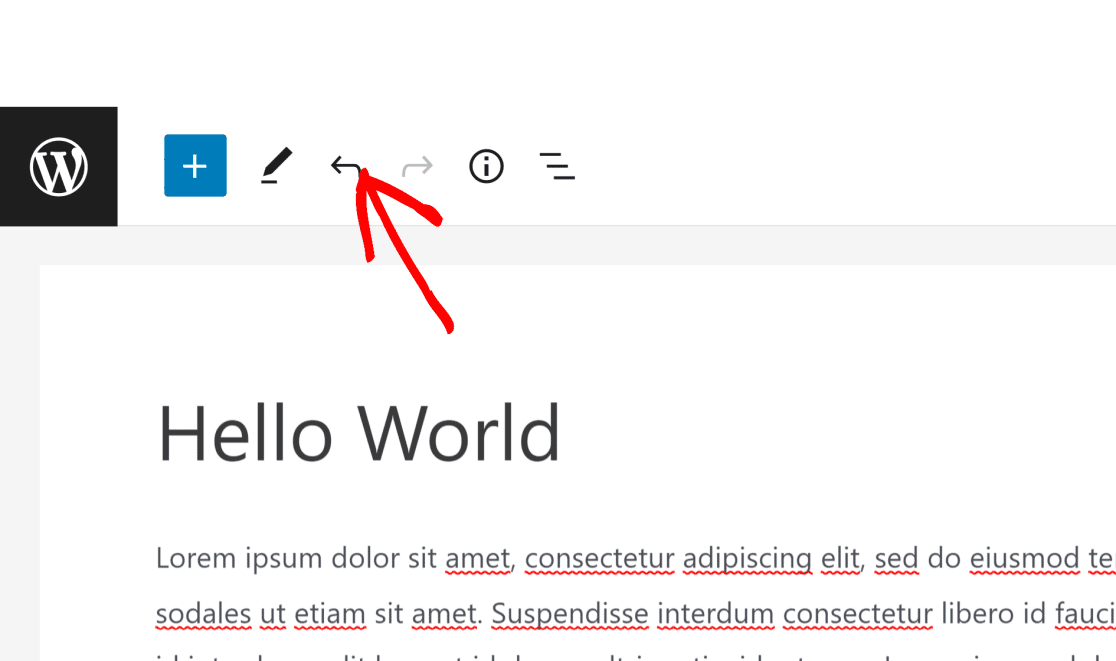
Inoltre:
- WordPress salva automaticamente una copia del post ogni 60 secondi (editor classico) o 10 secondi (editor a blocchi). La funzione di salvataggio automatico garantisce che le modifiche vengano salvate se il browser si blocca o il computer si riavvia per qualsiasi motivo.
- WordPress crea anche un backup dei contenuti quando si fa clic manualmente su Salva bozza, Aggiorna o Pubblica.
Quindi, qualunque cosa accada, andare avanti e indietro tra le diverse versioni del vostro post è piuttosto facile in WordPress.
Come tornare a una data precedente (Block Editor)
È incredibilmente prezioso avere un registro di tutte le modifiche che voi e altri utenti avete apportato ai contenuti del vostro sito.
- La cronologia delle revisioni vi dà la libertà di scrivere contenuti senza stress, sapendo che potete facilmente annullare gli errori e ripristinare la copia a una versione precedente in qualsiasi momento.
- Quando ci sono più autori sullo stesso sito, è molto più facile per un redattore usare le revisioni per tenere traccia della storia completa delle modifiche a un post e annullare eventuali errori, se necessario.
- L'esecuzione di esperimenti di ottimizzazione è molto più comoda quando si dispone di backup di tutte le modifiche apportate nel tempo. Potete facilmente tornare alla versione più performante del vostro post o modulo WordPress utilizzando le revisioni.
Per tornare indietro e ripristinare una versione precedente dei contenuti, guardate nel riquadro di destra dell'editor dei contenuti di WordPress.
A sinistra si trova l'opzione Revisioni. Fare clic su per accedere alla cronologia dei messaggi salvati.
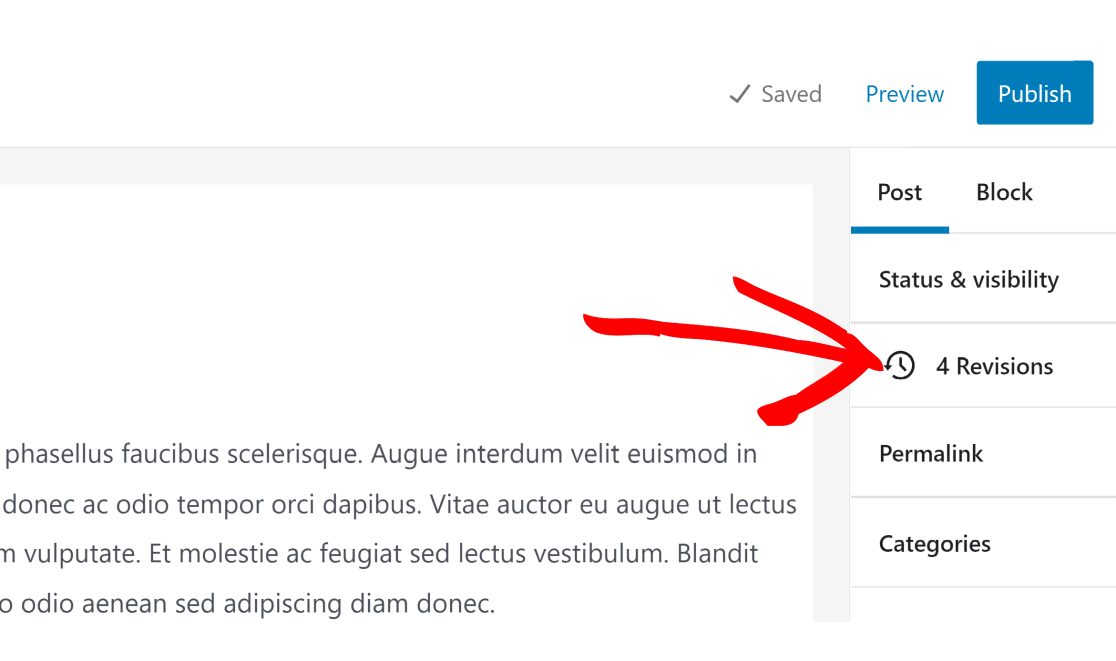
Nella schermata di revisione è selezionata per impostazione predefinita la versione attuale del post. Per vedere le versioni precedenti, utilizzare il cursore orizzontale nella parte superiore della pagina.
Spostando il cursore, si vedrà un confronto tra il prima e il dopo di ogni revisione salvata, con una versione precedente sulla colonna di sinistra e la versione selezionata sulla destra.
Un singolo post può avere molte versioni diverse, a seconda della sua età e del numero di volte in cui è stato salvato.
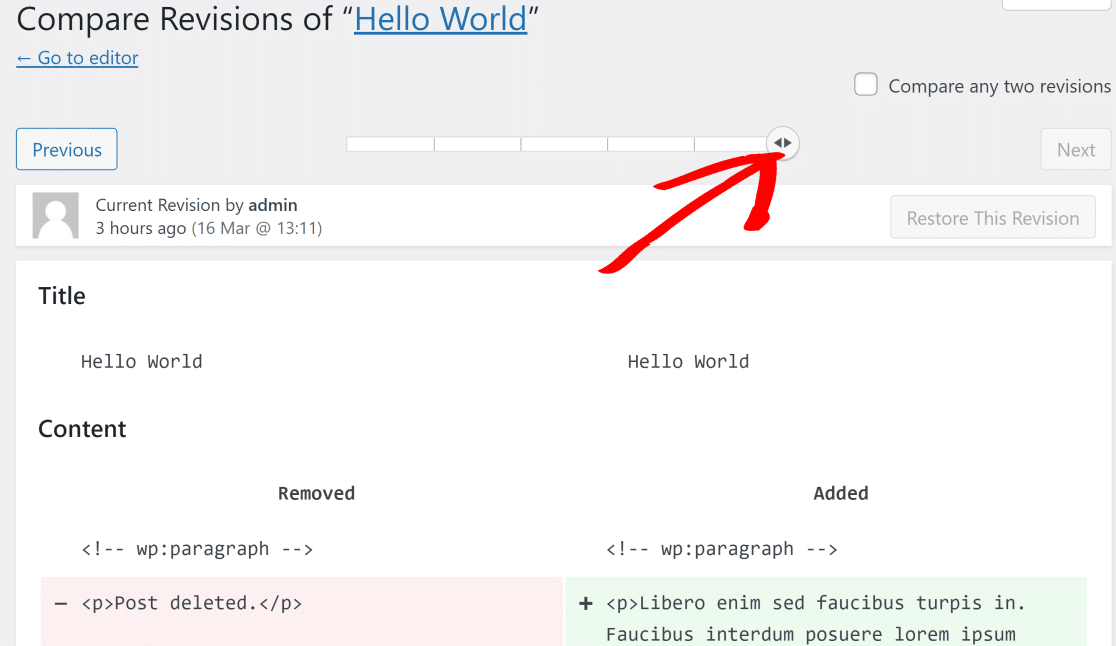
È inoltre possibile confrontare due revisioni qualsiasi selezionando la casella accanto a Confronta due revisioni qualsiasi. In questo modo si aggiungerà un altro cursore sulla barra orizzontale che si potrà spostare per confrontare le revisioni di due diversi momenti della cronologia salvata.
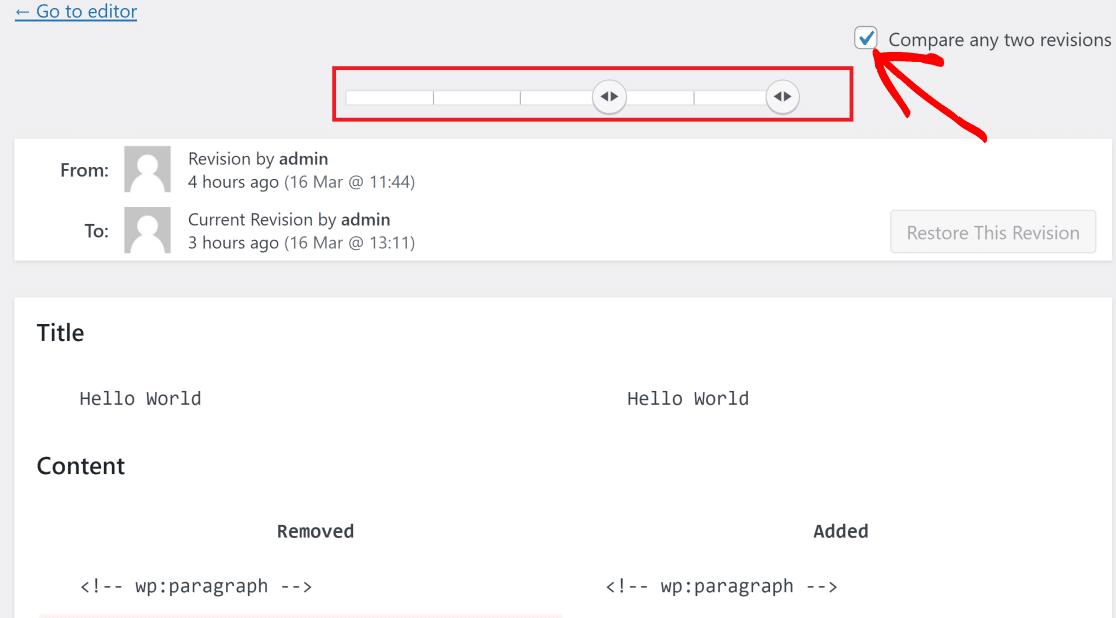
Una volta trovata la versione che si desidera ripristinare, fare clic su Ripristina questa revisione.
Come tornare a una data precedente (Editor classico)
Se state ancora utilizzando l'editor classico di WordPress, l'interfaccia di Revisions è leggermente diversa.
Nel riquadro di destra dovrebbe essere presente l'opzione Revisioni nel menu Pubblica .
Fare clic sul link Sfoglia accanto a Revisioni per accedere alla cronologia dei messaggi salvati.
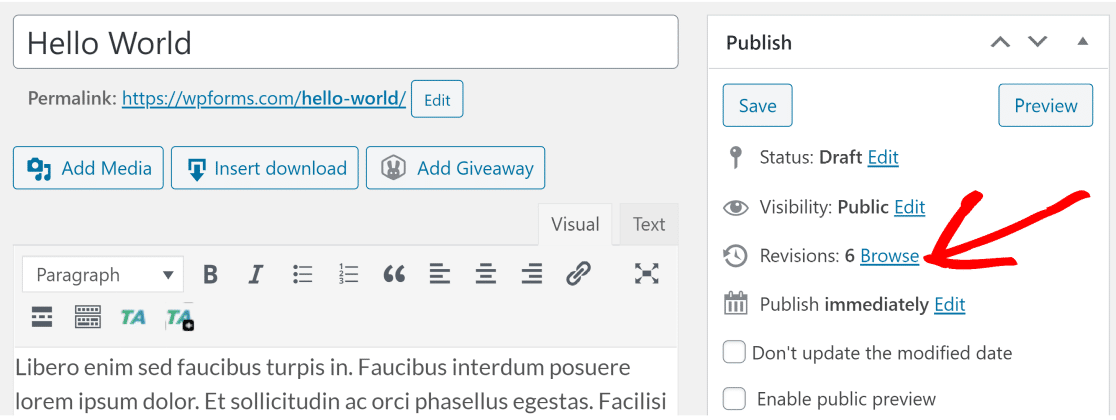
La schermata delle revisioni è esattamente la stessa dell'editor Gutenberg. È sufficiente utilizzare il cursore in alto per selezionare una revisione e ripristinarla.
Come annullare le modifiche in un modulo di contatto
È possibile annullare le modifiche ai moduli solo se il plugin lo supporta. In WPForms, la funzione Revisioni lo rende facile.
Come i post, un singolo modulo di contatto può avere diverse versioni, in quanto si cerca di aggiungere campi diversi e di personalizzare il modulo in vari modi nel corso del tempo.
A tutti è capitato di cancellare per errore sezioni di un post o campi di un modulo. Può essere complicato da gestire, poiché l'interruzione dei moduli è uno degli errori comuni di WordPress con cui gli utenti possono avere a che fare di tanto in tanto.
Per ovviare a questo problema, è necessario utilizzare un plugin per moduli che supporti le revisioni dei moduli.
WPForms è il miglior plugin per moduli di contatto di WordPress che supporta la revisione dei moduli. Vediamo come utilizzare WPForms per riportare i moduli di contatto a una versione salvata.
Create ora il vostro modulo WordPress
WPForms esegue il backup di una copia del modulo ogni volta che lo si salva dopo aver apportato nuove modifiche.
Per accedere alla cronologia delle revisioni del modulo, è sufficiente fare clic sull'icona delle revisioni del modulo nell'angolo in basso a sinistra dell'interfaccia di WPForms.
![]()
Si aprirà il pannello Revisioni del modulo, dove si trova un elenco di tutte le versioni salvate del modulo.
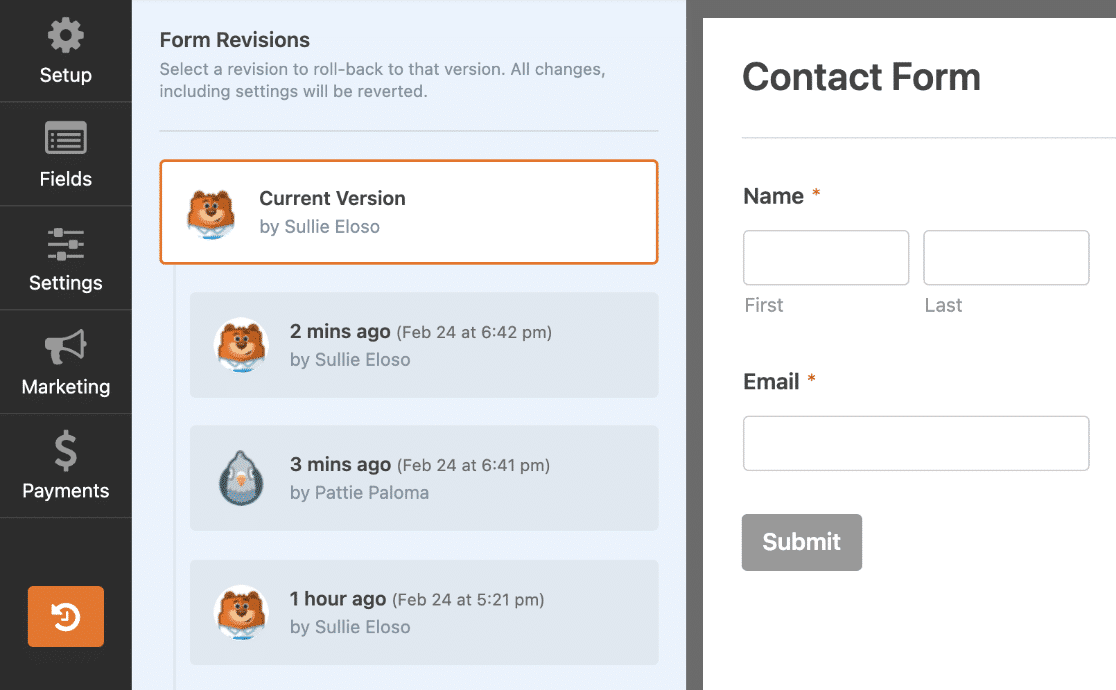
L'elenco visualizza il nome dell'utente che ha salvato la revisione del modulo e l'ora e la data di salvataggio.
È possibile visualizzare qualsiasi revisione facendo clic su di essa.
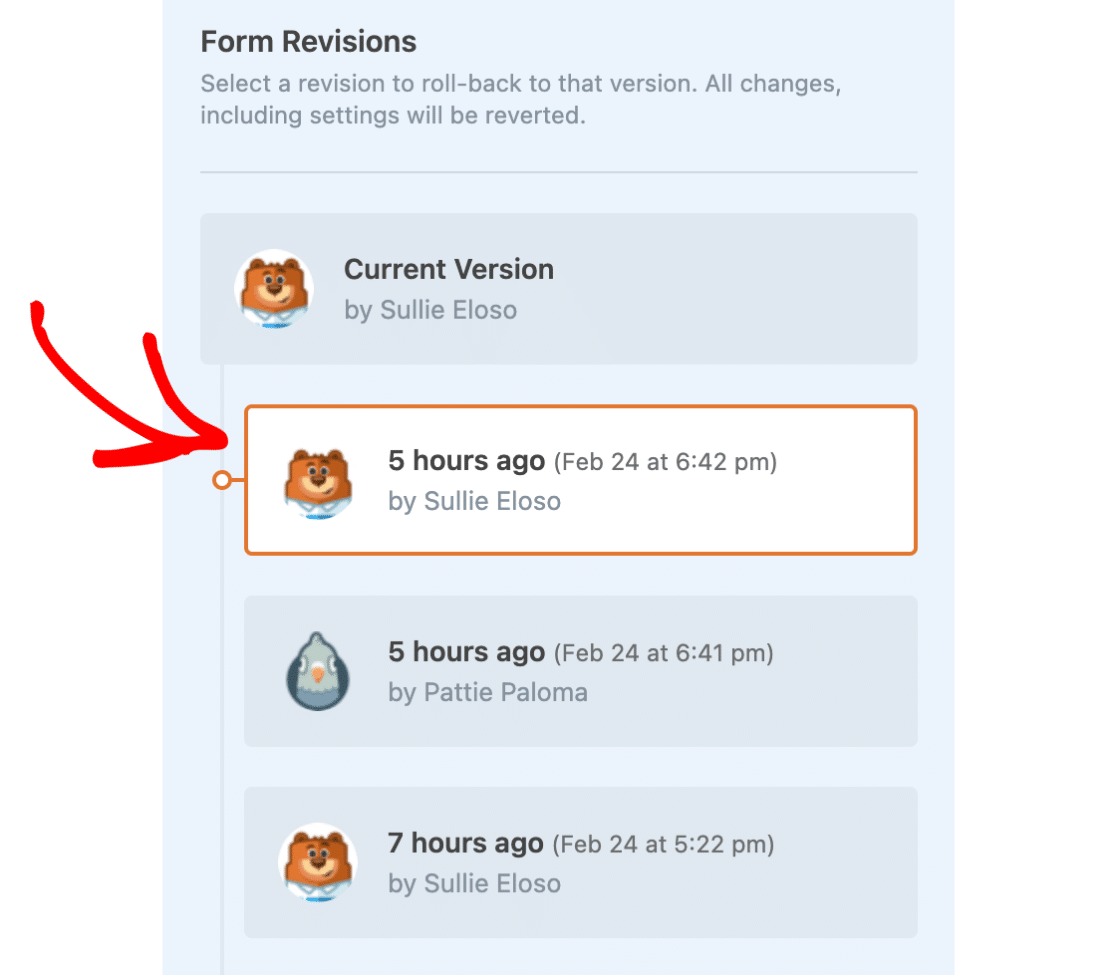
Facendo clic su una revisione, si vedrà una versione del modulo con i campi e le impostazioni esatte del momento in cui è stato salvato. È possibile ripetere questa procedura per scorrere le diverse versioni del modulo.
Una volta individuata la versione a cui si desidera tornare, fare clic su quella revisione dal pannello Revisioni del modulo e poi fare clic sul collegamento Ripristina questa revisione nella barra di avviso in cima al modulo.
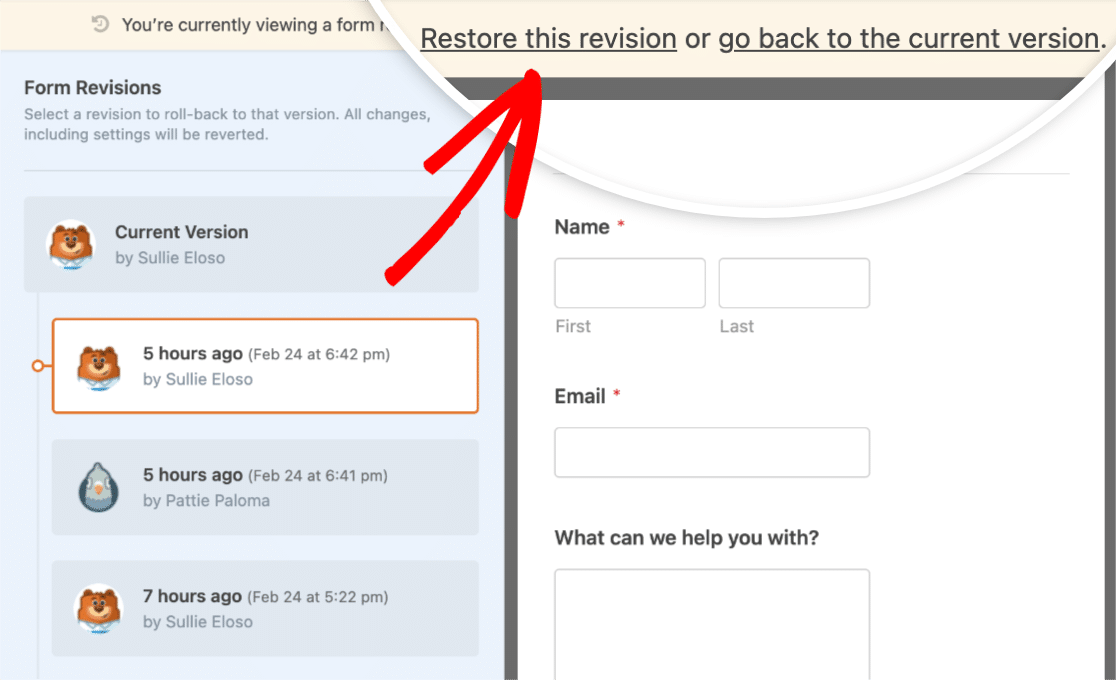
A questo punto, è possibile mantenere questa versione del modulo così com'è, oppure modificarla aggiungendo nuovi campi o cambiando le impostazioni come si fa normalmente.
Non dimenticate di cliccare su Salva dopo aver apportato le modifiche.
Avete cambiato idea? È possibile tornare alla versione corrente facendo clic sul link Torna alla versione corrente nella barra di avviso.
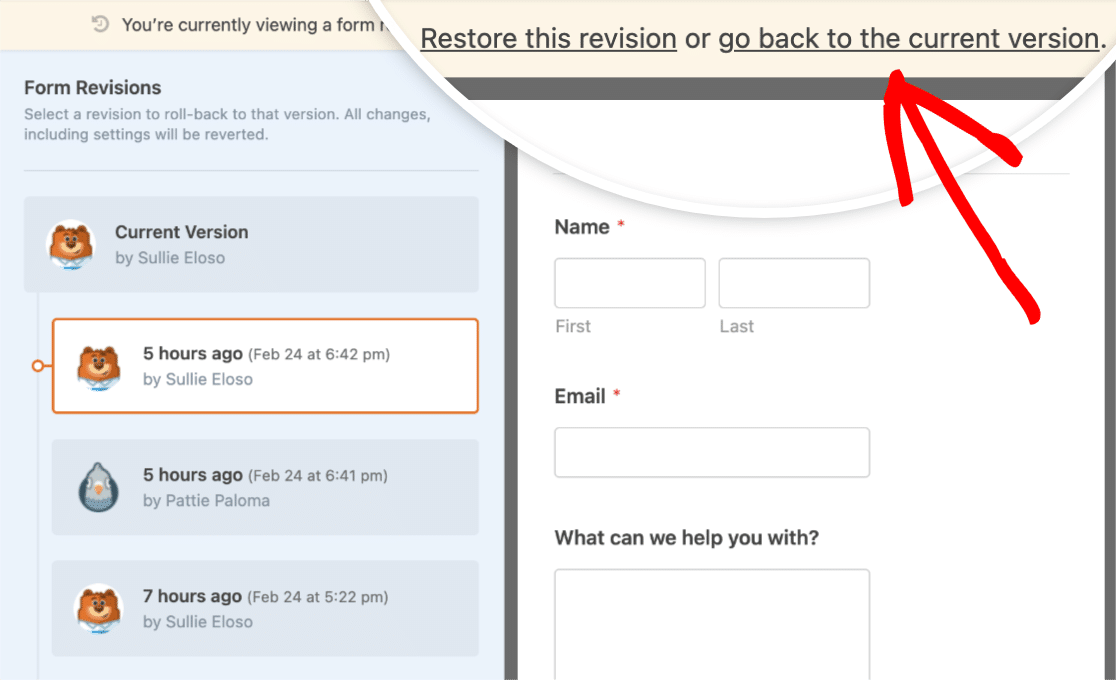
Ed ecco fatto! Ora sapete come annullare le modifiche in WordPress.
Che si tratti di un post che si vuole riportare a una versione precedente o di una revisione del modulo di contatto che si vuole ripristinare, tutto questo è possibile se si conoscono alcune impostazioni di WordPress e si hanno i plugin giusti!
Successivamente, raccogliete il feedback della classe con i sondaggi per gli studenti
WPForms semplifica la creazione di sondaggi di classe. Ma se non siete sicuri delle domande giuste da porre, consultate i nostri esempi di domande per sondaggi tra studenti, se siete in cerca di ispirazione.
Inoltre, se avete un profilo Instagram, sapete che Instagram consente solo 1 link nella vostra bio. Sebbene Linktree sia un ottimo modo per creare una pagina di bio link per Instagram, ci sono alcune ottime alternative a Linktree che potreste voler controllare.
Create ora il vostro modulo WordPress
Siete pronti a creare il vostro modulo? Iniziate oggi stesso con il più semplice plugin per la creazione di moduli per WordPress. WPForms Pro include molti modelli gratuiti e offre una garanzia di rimborso di 14 giorni.
Se questo articolo vi ha aiutato, seguiteci su Facebook e Twitter per altre guide e tutorial gratuiti su WordPress.